| 3.8. Аэрограф | ||
|---|---|---|
 |
3. Инструменты Кисти |  |
Рисунок 6.31. Инструмент «Аэрограф» на панели инструментов
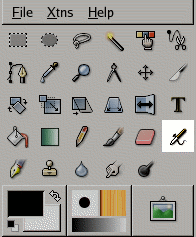
Инструмент «Аэрограф» хорош для рисования расплывчатых областей цвета.
Инструмент доступен несколькими способами:
через меню изображения: / / .
Инструмент также можно вызвать, нажав на пиктограмму:

или с помощью клавиши быстрого доступа A.
Клавиша a, или ] в GIMP-2.10, сделает Аэрограф текущим инструментом.
Ctrl a метяет аэрограф на Подборщик Цвета .
Shift ставит расрылитель в прямолинейный режим. ДержаShift во время нажатия создаст прямую линию. Последующие нажатия будут рисовать линии от конца предыдущей.
![[Замечание]](../images/note.png)
|
Замечание |
|---|---|
|
За описанием параметров инструментов, которые подходят ко многим инструментам, идите сюда: Общая информация по инструментам кисти. |
Чтобы вызвать параметры инструмента, нажмите дважды на пиктограмму
инструмента.

![[Замечание]](../images/note.png)
|
Замечание |
|---|---|
|
За описанием параметров инструментов, которые подходят ко многим инструментам, идите сюда: Общая информация по инструментам кисти. |
Непрозрачность можно указать тремя способами: скользящая планка, волчок(spinner), и прямое введение значение непрозрачности в процентах. Большее значение даст больше непрозрачности, меньшее значение даст больше прозрачности.
![[Замечание]](../images/note.png)
|
Замечание |
|---|---|
|
Обратитесь к обзору инструментов рисования за описанием параметров общих для всех инструментов рисования. |
Спускающийся список режима даёт выбор режима рисования. За списком этих режимов идите в Глоссарий.
Откроет список кистей. С помощью скользящей планки можно выбрать один из многих стилей кисти. Под выбором кисти находятся параметры того как выделенные области будут показаны.
У Аэрографа есть свойство градиента, контролируемое этим опускающимся списком. Сам список - стандартный выбор градиента. Направление градиента можно поменять с помощью галочки справа от выбора градиента.
Отдел Чувствительности к Давлению устанавливает уровень чувствительности для тех приспособлений для ввода, которые поддерживают этот параметр.
Этот параметр позволяет мазку раствориться после определённого расстояния. Мазок растворится в прозрачность, когда покроется определённое расстояние.
С этой галочкой, вместо цветов переднего и заднего фонов для рисования используются цвета градиента. Шаблон градиента может повторятся с определённой длиной цикла.
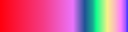

Градиент будет нарисован в направлении "вперёд". Вся последовательность цветов уложится в предоставленное растояние.
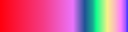

Пилообразная волна : рисует градиент повторно. После окончания обозначенного растояния, градиент повторяется сначала.
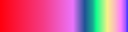

Треугольная волна : рисует градиент повторно. После окончания обозначенного растояния, градиент меняет направление и рисуется с конца такое же растояние. Затем всё начинается сначала.
Этот ползунок определяет скорость, с которой цвет наносится аэрографом на изображение. Большее значение производит темнее мазок в меньшее время.
Этот ползунок определяет количество цвета, наносимое аэрографом. Чем выше значение, тем темнее мазок.